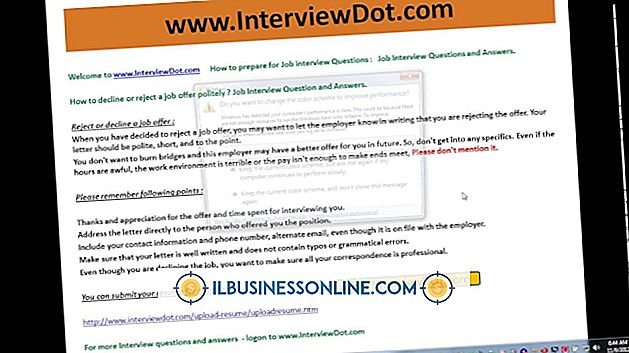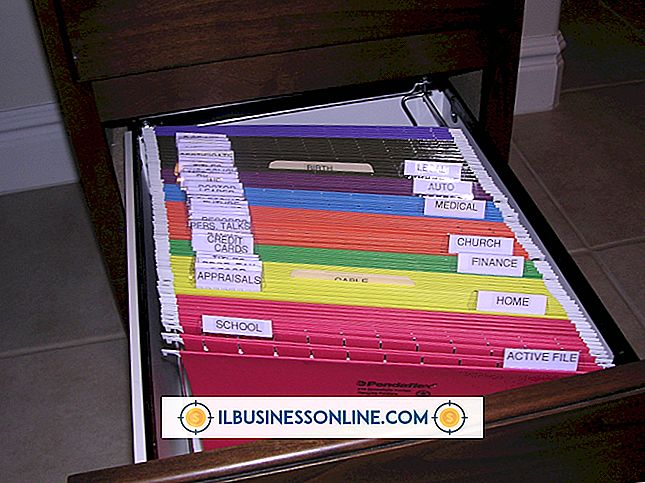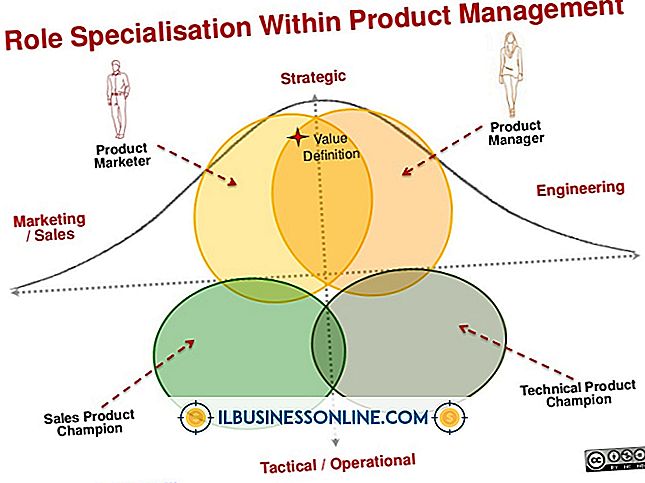Sådan eksporteres Visio til PowerPoint

Du kan nemt redigere dine små virksomheds flowdiagrammer og diagrammer, du oprettede ved hjælp af Microsofts Visio, og du kan også eksportere dem til andre Office-programmer, f.eks. Word og PowerPoint. Gem din Visio-fil som en billedfil, og indsæt derefter billedet i PowerPoint. Du kan også kopiere dine rutediagrammer og diagrammer direkte fra Visio, og indsæt dem derefter i en PowerPoint-dias.
Kopier og indsæt hele grafikken
1.
Åbn Microsoft Visio 2010. Opret dit rutediagram eller diagram, eller åbn en eksisterende Visio-fil, som du vil indsætte i en PowerPoint-præsentation.
2.
Klik på "Vælg" under Redigeringsgruppe i fanen Startside, og klik derefter på "Vælg alle".
3.
Klik på "Rediger" og klik derefter på "Kopier".
4.
Åbn Microsoft PowerPoint 2010 og vælg det dias, hvor du vil indsætte Visio flowchart eller diagram.
5.
Klik på "Rediger" og klik derefter på "Indsæt" for at indsætte Visio-tegningen inde i PowerPoint-diaset.
Gem Visio-filen som et billede
1.
Åbn Microsoft Visio 2010. Opret dit rutediagram eller diagram, eller åbn en eksisterende Visio-fil, som du vil indsætte i en PowerPoint-præsentation.
2.
Klik på "File" og klik derefter på "Save As".
3.
Vælg "JPEG File Interchange Format (* .jpg)" under "Save as Type" listen og klik på "Save."
4.
Åbn Microsoft PowerPoint 2010, og vælg det dias, hvor du vil indsætte billedet.
5.
Vælg "Billede" under menuen Indsæt og klik på "Fra fil".
6.
Vælg den Visio-fil, du har gemt, og klik derefter på "Indsæt". Det vil blive sat direkte ind i PowerPoint dias.
Ting, der er nødvendige
- Microsoft Visio 2010
- Microsoft PowerPoint 2010
Tip
- Fordi Visio og PowerPoint har forskellige sidestørrelser og -retninger, må en eksporteret Visio-tegning muligvis tilpasses til PowerPoint-diaset. Det er nemmere at ændre størrelse på en billedfil end en Visio-fil, som du kopierer og indsætter, fordi en billedfil behandles som en helhed, mens hver tegning eller figur i en Visio-fil, du kopierer og indsætter, kan redigeres og omformes individuelt .